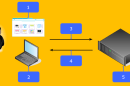Android est de plus en plus populaire dans le marché téléphonique. Le smartphone Samsung est l’un des principaux téléphones Android avec un grand nombre d’utilisateurs. Certes, la connexion de votre téléphone Android à l’ordinateur pour la synchronisation et la sauvegarde, est une chose importante en vue d’éviter de perdre vos informations dans le téléphone. Mais parfois notre ordinateur ne peut pas détecter le téléphone Samsung. Donc comment faire si vous ne parvenez pas à connecter Samsung au PC ?
Ici, nous allons prendre Smartphone Samsung Galaxy comme exemple pour en donner quelques conseils.
Méthode pour connecter Samsung au PC
Si vous utilisez Samsung Galaxy S7 / S7 Edge + / S6 / S5 / S4 / S3 / Note 4, A9 / A7 / A5 fonctionnant sous Android 4.0 ou ultérieur, vous avez juste besoin d’aller aux paramètres et d’activer le débogage USB. Ensuite, connectez votre appareil à l’ordinateur de sorte que vous puissiez vérifier votre téléphone Android sur l’ordinateur et il sera lu comme un disque.
Si votre appareil foctionne sous Android 2.3, le guide suivant doit être conservé pour vous-même.
Préparation :
Avant de connecter Samsung Galaxy au PC, décochez « débogage USB » ( Vous pouvez aller à « Paramètres » > « Applications » > « développement » > « débogage USB » )
Étape 1. Allez dans « Paramètres » et choisissez « Sans fil et réseaux », puis, cliquez sur « Utilitaires USB ».
Étape 2. Appuyez sur « Connecter le stockage au PC » ( lorsque votre téléphone n’est pas connecté au PC ). Ensuite, il apparaîtra une fenêtre vous demandant de connecter le câble USB pour utiliser le stockage de masse. Ne cliquez pas sur « Annuler » maintenant.
Étape 3. Connectez votre téléphone au PC avec un câble USB et appuyez sur « Connexion stockage USB » sur votre téléphone quand il rappelle que USB est connecté.
Note : La manipulation ci-dessus est réalisable pour Android 2.3 et peut varier selon des appareils fonctionnant sous différentes versions d’Android.
Dans le cas où vous ne pourriez pas accéder au debogage usb par quelconque raison et auriez l’intention de restaurer les données dans votre Samsung, vous pouvez également lire l’article sur comment récupérer données d’un samsung endommagé sur notre site web.